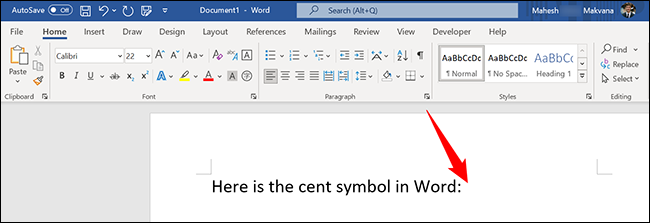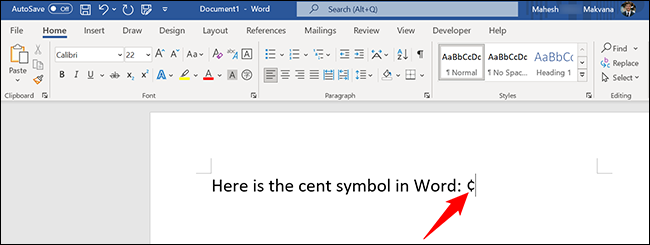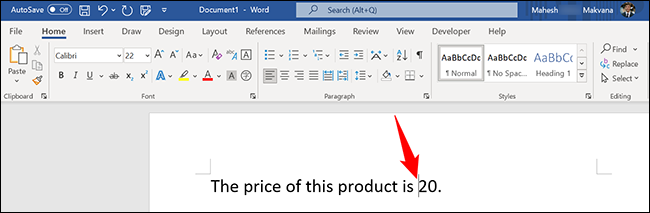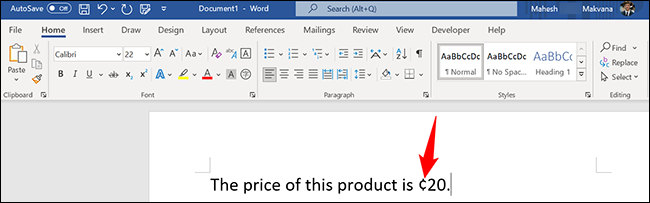Einführung
The quickest approach to put the cent sign (¢) in your Microsoft Word documents is to utilize a keyboard shortcut. We’ll walk you through the process on both Windows and Mac.
Geben Sie in Word für Windows das Cent-Symbol ein
Unter Windows gibt es zwei Tastenkombinationen zum Einfügen des Cent-Zeichens in Ihre Dokumente. Wenn Ihre Tastatur einen Ziffernblock enthält, verwenden Sie die erste Tastenkombination; Verwenden Sie andernfalls die zweite. Ein numerisches Tastenfeld ist ein Tastenfeld mit numerischen Werten (0-9), das sich normalerweise rechts neben den Dur-Tasten auf Ihrer Tastatur befindet.
Fügen Sie das Cent-Symbol mit dem Ziffernblock ein
Öffnen Sie zunächst Ihr Dokument in Word und positionieren Sie den Cursor dort, wo das Cent-Zeichen erscheinen soll.
Halten Sie dann bei der Eingabe von 0162 die Alt-Taste auf Ihrer Tastatur gedrückt.
- Um 0162 einzugeben, verwenden Sie nicht die Zahlenreihe oben auf Ihrer Tastatur. Das wird nicht funktionieren. Der Ziffernblock auf der rechten Seite Ihrer Tastatur muss verwendet werden.
Das Cent-Zeichen erscheint an der gewünschten Stelle auf Ihrer Seite.
Fügen Sie das Cent-Symbol hinzu, wenn kein Ziffernblock vorhanden ist
Öffnen Sie Ihr Word-Dokument und bewegen Sie den Cursor an die Stelle, an der Sie das Cent-Zeichen einfügen möchten.
Halten Sie die Strg-Taste auf Ihrer Tastatur gedrückt und drücken Sie dann schnell /C. (ein Schrägstrich gefolgt vom Buchstaben C).
In Ihrem Papier wird das Cent-Zeichen angezeigt.
Und du bist bereit zu gehen.
Geben Sie in Word für Mac das Cent-Symbol ein
Um das Cent-Zeichen in ein Word-Dokument auf einem Mac einzufügen, starten Sie zuerst die Word-Software. Platzieren Sie den Cursor im Dokument an der Stelle, an der das Cent-Zeichen erscheinen soll.
Um das Symbol hinzuzufügen, drücken Sie dann die Tastenkombination Option+4. In Ihrem Papier wird das Cent-Zeichen angezeigt.
Wenn Sie das Cent-Zeichen wieder verwenden möchten, können Sie entweder die oben aufgeführten Tastenkombinationen verwenden oder einfach das Symbol kopieren und an einer beliebigen Stelle einfügen.
Genauso können Sie das Copyright- oder Markenemblem schnell und einfach in Ihre Word-Dokumente einfügen.